Help! Waar blijven bestanden op de Windows-pc?
Artikel.png)
Weet waar u iets opslaat op de Windows-pc. Zo wordt de computer een overzichtelijk archief.
.png)

Artikel 'Website aan taakbalk vastmaken'
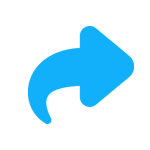 In de Windows-nieuwsbrief van dinsdag 9 juli is een foutje geslopen. De link
moest gaan naar dit artikel: Website aan taakbalk vastmaken. Onze excuses voor de verwisseling.
In de Windows-nieuwsbrief van dinsdag 9 juli is een foutje geslopen. De link
moest gaan naar dit artikel: Website aan taakbalk vastmaken. Onze excuses voor de verwisseling.
Waar worden bestanden bewaard?
De computer bewaart bestanden op de harde schijf die standaard op de pc zit. Elk programma slaat een bestand automatisch op een bepaalde locatie op. Bijvoorbeeld in de map Documenten of op een andere plek. Het kan dan lastig zijn een bestanden snel te vinden. Bepaal zelf waar u bestanden opslaat en zet een bestand op een plek naar keuze. Of verander in het programma zelf de locatie waar bestanden automatisch worden opgeslagen. Zo vindt u ze beter terug.
Bestand opslaan op plek naar keuze
Bepaal zelf in welke map een bestand wordt opgeslagen. Dat werkt zo vanuit Word of Excel:
- Klik in het menu op Bestand.
- Klik op Opslaan als of Kopie opslaan.
- Klik op Bladeren.
- in het venster dat opent is standaard de map 'Documenten' geselecteerd. U ziet dit terug aan de linkerkant of bovenin de adresbalk. Midden in het scherm staat welke mappen en bestanden in de geselecteerde map staan. Navigeer via het menu links naar de map waarin u het bestand wilt opslaan.
- Dubbelklik op de gewenste map.
- Typ naast 'Bestandsnaam' een naam voor het document.
- Klik op Opslaan.
Bestand opslaan op standaardopslaglocatie
Het hangt van het programma af hoe u bestanden opslaat. De meeste programma's hebben de menu-optie Bestand > Opslaan (als). In Word en Excel werkt het bijvoorbeeld zo:
- Klik bovenaan in het menu op Bestand.
- Klik op Opslaan als of Kopie opslaan.
- Klik op Bladeren.
- Het dialoogvenster 'Opslaan als' opent. Typ achter 'Bestandsnaam' een naam voor het document.
- Klik op Opslaan.
Het bestand staat op een plek die het programma voor u heeft bepaald.
Standaardopslaglocatie veranderen
In veel programma's kunt u bepalen waar de bestanden automatisch opgeslagen worden. Dit werkt alleen wel in elke app anders. Bepaal zo de opslaglocatie in Word:
- Start Word.
- Klik bovenaan op Bestand.
- Klik linksonder op Opties.
- Klik in het venster dat opent op Opslaan.
- Klik bij 'Standaardbestandslocatie' op Bladeren.
- Ga naar de map waarin u bestanden wilt opslaan. Of maak een nieuwe map op een plek naar keuze.
- Klik op Ok > Ok.
U bewaart bestanden voortaan op de door u ingestelde plek.
Bestand openen via programma
Open zo een bestand via het programma:
- Open het desbetreffende programma. Bijvoorbeeld Word of Excel.
- Klik op Openen.
- Gebruikt u Word of Excel? Klik dan op Bladeren. In de meeste andere programma's is deze stap niet nodig.
- Dubbelklik op de map waarin het bestand staat.
- Klik op het bestand.
- Klik op Openen.
Bestand openen via de Verkenner
Open zo een bestand via de Verkenner:
- Open de Verkenner. Bijvoorbeeld met de sneltoets Windows-toets+E.
- Dubbelklik op de map waarin het bestand staat.
- Dubbelklik op het bestand om het te openen.
Bent u geholpen met dit artikel?
Laat weten wat u van dit artikel vond, daarmee helpt u de redactie van SeniorWeb én andere gebruikers van de website.
Meer over dit onderwerp
Bestanden op een usb-stick zetten
Een usb-stick is een soort kleine harde schijf. Bestanden of documenten op zo'n stick bewaren gaat daarom net zo makkelijk als iets opslaan in een map.
Word-bestanden handig opslaan
Word heeft een uitgebreid pallet aan opslagmogelijkheden. Hoe bewaren we documenten op de juiste plek?
Bekijk meer artikelen met de categorie:
Meld u aan voor de nieuwsbrief van SeniorWeb
Elke week duidelijke uitleg en leuke tips over de digitale wereld. Gratis en zomaar in uw mailbox.